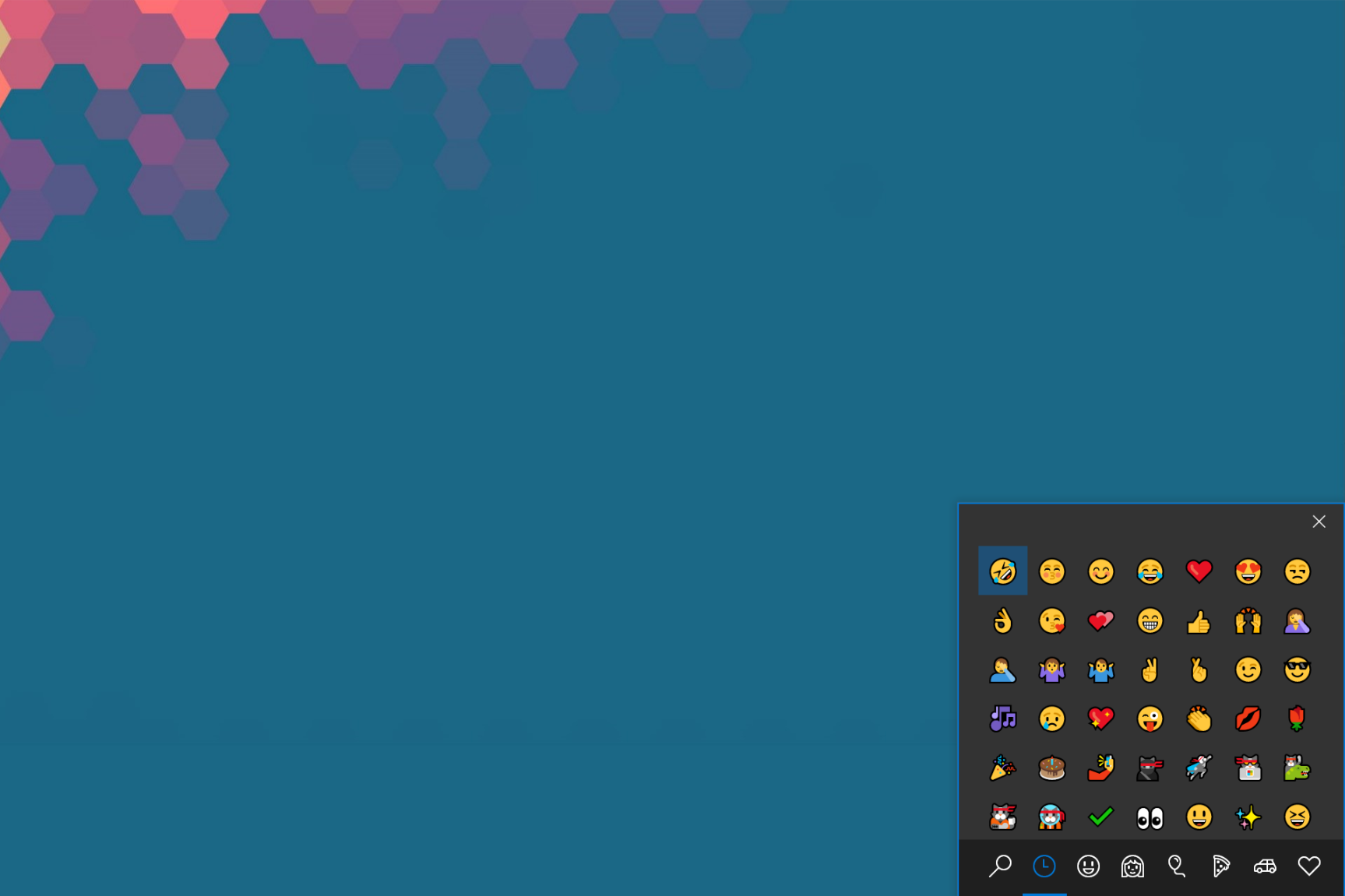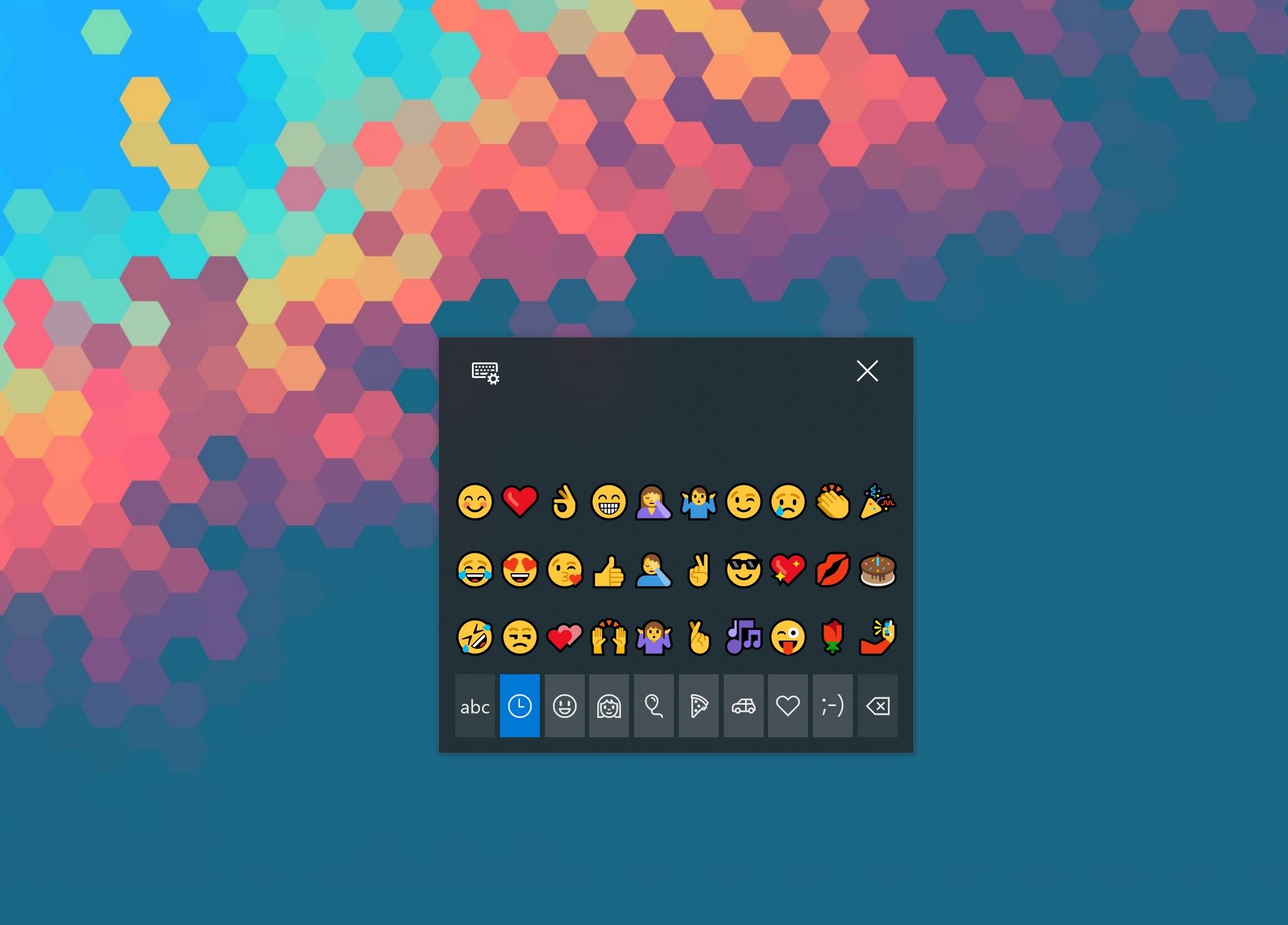Come utilizzare le emoji nell'aggiornamento di aprile di Windows 10
2 minuto. leggere
Aggiornato su
Leggi la nostra pagina informativa per scoprire come puoi aiutare MSPoweruser a sostenere il team editoriale Per saperne di più
Le emoji sono diventate rapidamente un nuovo standard per la comunicazione, reso popolare dai dispositivi mobili, ora i PC offrono supporto per le emoji più recenti e migliori.
Ora, mentre i PC con le loro tastiere hardware non offrono un modo immediatamente ovvio per accedere alle tue emoji, Windows 10 ha migliorato il supporto delle emoji nelle ultime due versioni e supporta tutte le emoji più recenti con un design coerente multipiattaforma.
Microsoft offre due modi per accedere e inserire le emoji nell'aggiornamento di aprile di Windows 10 e li stiamo descrivendo entrambi di seguito.
Come inserire le emoji tramite il pannello delle emoji.
- Premi la combinazione di tasti Win + (.). Questo richiama il pannello emoji.
- Seleziona l'emoji che desideri e inseriscila. Se sei sull'aggiornamento dei creatori autunnali, questo ti lascerà con un pannello emoji che viene immediatamente eliminato una volta che hai inserito un'e-mail. Se sei in Spring Creators Update e versioni successive, sarai in grado di inserire più di un'emoji prima di dover chiudere manualmente la tastiera emoji.
Come inserire le emoji tramite la tastiera touch.
- Innanzitutto, aggiungi la tastiera su schermo alla barra delle applicazioni.
- Quando devi inserire un'emoji, seleziona l'icona della tastiera con il mouse e verrà visualizzata. Puoi rendere la tastiera su schermo la sua dimensione più piccola, gli utenti possono avere la stessa esperienza del pannello emoji in generale.